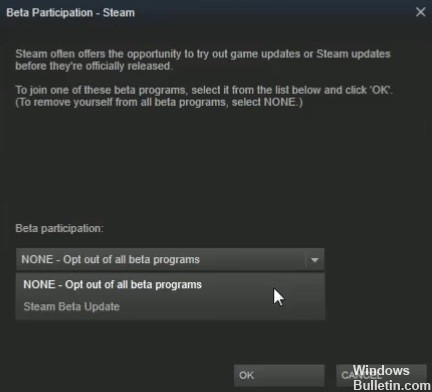Opdateret April 2024: Stop med at få fejlmeddelelser, og sænk dit system ned med vores optimeringsværktøj. Hent det nu kl dette link
- Download og installer reparationsværktøjet her.
- Lad det scanne din computer.
- Værktøjet vil derefter reparér din computer.

Som en af de mest populære spilplatforme i verden, bruges Steam af et stort antal brugere til at downloade, installere og opdatere videospil. Det går dog ikke altid glat med Steam-klienten. Ifølge nogle rapporter er "Ugyldig lagerplaceringskonfiguration” fejl kan opstå under installationen af et spil.
Steam-fejlen "Ugyldig lagerplaceringskonfiguration" er ikke specifik for et bestemt spil eller Windows-version. Det kan dukke op tilfældigt på grund af forskellige faktorer, såsom DNS-cache, aktivering af Steam-klientindlæseren osv. Men du behøver ikke bekymre dig om det. Her er nogle løsninger, der effektivt har løst problemet for nogle brugere. Du kan også prøve.
Hvad forårsager en ugyldig lagerkonfigurationsfejl i Steam?

- Defekt DNS-adresse.
- Forældet Steam-klient.
- Godkendelsesproblem.
- Deltagelse i et beta-testprogram.
- Indlæser af Steam-klienten som et startobjekt.
Hvordan gendanner jeg fejlen "Ugyldig lagerkonfiguration" i Steam?
April 2024 Opdatering:
Du kan nu forhindre pc -problemer ved at bruge dette værktøj, såsom at beskytte dig mod filtab og malware. Derudover er det en fantastisk måde at optimere din computer til maksimal ydelse. Programmet retter let på almindelige fejl, der kan opstå på Windows -systemer - ikke behov for timers fejlfinding, når du har den perfekte løsning lige ved hånden:
- Trin 1: Download PC Reparation & Optimizer Tool (Windows 10, 8, 7, XP, Vista - Microsoft Gold Certified).
- Trin 2: Klik på "Begynd Scan"For at finde Windows-registreringsproblemer, der kan forårsage pc-problemer.
- Trin 3: Klik på "Reparer Alt"For at løse alle problemer.
Afslut betaprogrammet til Steam
- Åbn Steam-klientprogrammet.
- Klik på Steam-menuen øverst til venstre i programvinduet.
- Klik på Indstillinger i menuen.
- Klik på Rediger for betadeltagelse på fanen Konto.
- Vælg Fjern fra alle betaprogrammer i rullemenuen Beta-deltagelse.
Geninstaller Steam-softwaren

- Åbn Kør-værktøjet ved at trykke på Windows + R.
- Skriv appwiz.CPL, og klik på OK.
- Vælg derefter Steam og klik på Rediger/Fjern mulighed.
- Følg afinstallationsvejledningen for at afinstallere Steam.
- Genstart Windows, før du geninstallerer Steam.
- På softwaredownloadsiden skal du klikke på Installer Steam for at få den seneste version.
- Åbn Install Steam-guiden for at tilføje spilklienten til Windows.
- Brugere kan derefter flytte Steamapps-mappen tilbage til Steam-mappen.
Opdaterer Steam
- Åbn Steam-vinduet, og klik på Filer.
- Vælg Check for Steam Client Updates for at opdatere softwaren, hvis det er nødvendigt.
Indtast Flushconfig-kommandoen i Kør
- Åbn Kør ved at trykke på Windows-tasten (til venstre for Alt-tasten) og R.
- Indtast derefter kommandoen steam://flushconfig i Kør og klik på OK.
Ekspert Tip: Dette reparationsværktøj scanner lagrene og erstatter korrupte eller manglende filer, hvis ingen af disse metoder har virket. Det fungerer godt i de fleste tilfælde, hvor problemet skyldes systemkorruption. Dette værktøj vil også optimere dit system for at maksimere ydeevnen. Den kan downloades af Klik her
Ofte stillede spørgsmål
Hvad betyder 'Ugyldig depotkonfiguration'?
En af de mest almindelige årsager til fejlen 'Invalid Storage Location Configuration' er, at Steam-klienten er forældet. Selvom applikationen muligvis opdateres automatisk, fungerer denne funktion muligvis ikke korrekt. Hvis dette sker, kan klienten ikke opdateres korrekt. En anden metode er at tvinge Steam til at opdatere sig selv.
Hvordan rydder jeg min Steam-konfiguration?
- Luk Steam-skrivebordsklienten.
- Højreklik på proceslinjen og åbn Task Manager.
- Åbn Detaljer og stop alle aktive processer relateret til Steam.
- Tryk på Windows + R-tastkombinationen for at få vist kommandolinjen Kør.
- Vent et par minutter, og genstart din computer.
Hvordan opdaterer jeg Steam?
- Åbn Steam-appen på din pc eller Mac og klik på "Bibliotek" øverst i vinduet.
- Højreklik på det spil i dit bibliotek, hvis opdateringsindstillinger du vil ændre, og vælg "Egenskaber" fra rullemenuen.
- Vælg fanen "Opdateringer".